Concetti chiave
- Se non riesci ad accedere a una cartella, assicurati che la cartella non sia stata eliminata o spostata. Vai al percorso effettivo della cartella e verifica se la cartella esiste lì.
- Se la cartella si trova su una rete, assicurati di essere connesso a quella rete. Se la cartella si trova su un'unità esterna, assicurati che l'unità sia collegata correttamente al PC.
- Altri metodi di risoluzione dei problemi includono il riavvio di Esplora risorse, l'esecuzione di una scansione antivirus e l'utilizzo del Ripristino configurazione di sistema.
Tenti di accedere a una cartella ma continui a ricevere il messaggio “La posizione non è disponibile” errore? La tua cartella potrebbe essere stata spostata o eliminata oppure potrebbe essersi verificato un altro problema che ti impedisce di aprire la cartella. Ti mostreremo diversi modi per aggirare questo problema sul tuo PC Windows 11 o Windows 10.
Il La cartella potrebbe essere stata eliminata o spostata
È possibile che la cartella a cui stai tentando di accedere sia stata eliminata o spostata. In questo caso, non potrai accedervi e Windows visualizzerà un messaggio di errore.
Se stai tentando di utilizzare un collegamento a una cartella, vai al percorso effettivo della cartella e verifica se la cartella esiste. Se non trovi la cartella nella sua posizione originale, guardati intorno e vedi se riesci a trovarla. La funzione di ricerca di Windows sarà molto utile qui, soprattutto se non sai dove si trovava originariamente la cartella.
Dovresti anche controllare se è presente nel Cestino.
Controlla la connessione dell'unità esterna
Se la cartella si trova su un'unità esterna, assicurati che l'unità sia correttamente collegato al tuo PC. Windows non sarà in grado di leggere i dati da un'unità collegata in modo errato o allentato e non verrà visualizzata affatto. Assicurati di provare le porte USB sul retro del tuo PC desktop, anziché le porte sulla parte anteriore del case o su un hub USB.
Prova a scollegare e ricollegare l'unità al PC. Quindi, controlla se l'unità USB (e la cartella) è ricomparsa.
Assicurati di essere connesso alla rete
Se la tua cartella è su una rete , assicurati che il tuo PC sia connesso a quella rete. Questo vale sia che la rete sia locale o Internet.
Se la tua cartella è su Internet, assicurati che il tuo PC disponga di una connessione Internet stabile. Puoi verificarlo aprendo un browser web e caricando un sito. Se il sito non si carica, prova a risolvere i problemi Internet del tuo PC. Alcune soluzioni di base che puoi applicare sono il riavvio del router, il controllo del cavo Ethernet (se utilizzi una rete cablata) e la conversazione con il tuo provider di servizi Internet (ISP).
Se la cartella si trova su un'unità NAS (Network-Attached Storage) o su un dispositivo simile, disconnettere e ricollegare il dispositivo alla rete. Ciò aiuta a risolvere piccoli problemi di rete con il dispositivo. Potresti provare ad accedere a quel dispositivo da un altro computer per vedere se funziona. Se si tratta di un altro tipo di dispositivo di archiviazione, consulta il manuale del dispositivo per vedere come risolvere i problemi di connettività con esso.
Riavvia Esplora risorse
A volte, Esplora risorse si comporta in modo anomalo e non ti consente di eseguire le attività relative ai file. In questo caso, il riavvio di Esplora risorse risolve in genere problemi minori.
Per riavviare Esplora risorse, fare clic con il pulsante destro del mouse sull'icona del menu Start e selezionare “Gestione attività”.
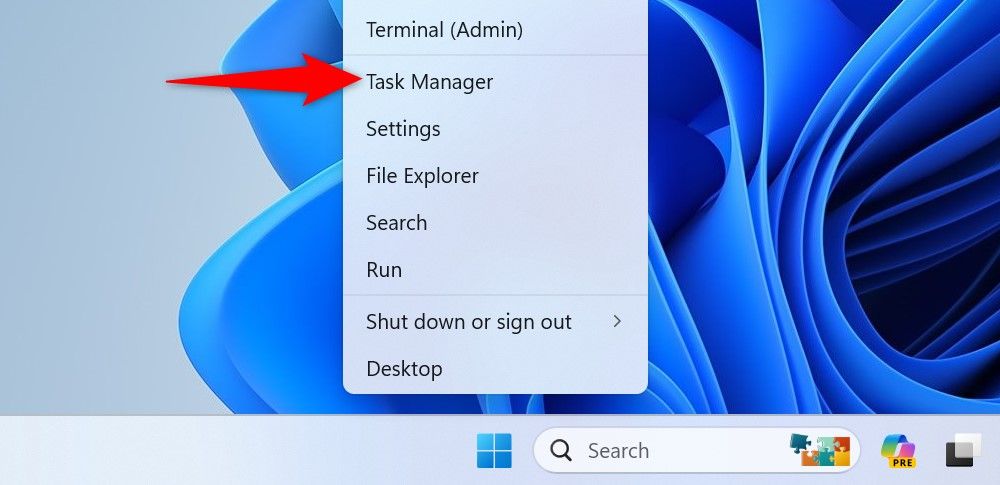
Nella sezione "Processi" scheda, fare clic con il pulsante destro del mouse su “Esplora risorse” e seleziona "Riavvia."
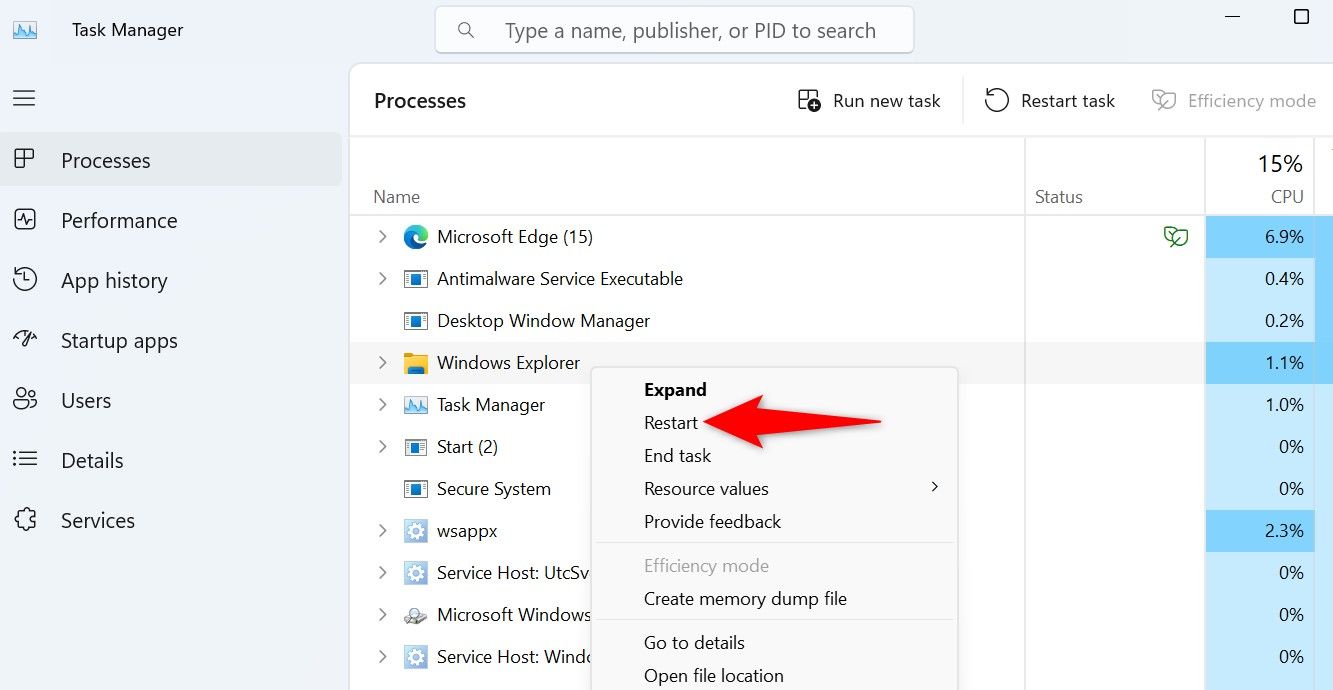
Esplora risorse verrà chiuso e riavviato. Se riscontra problemi con la riapertura, esegui il lancio forzato. Per farlo nel Task Manager di Windows 11, fai clic su “Esegui nuova attività”. Nel Task Manager di Windows 10, seleziona File > Esegui nuova attività. Quindi, digita explorer.exe nel campo aperto e premi Invio.
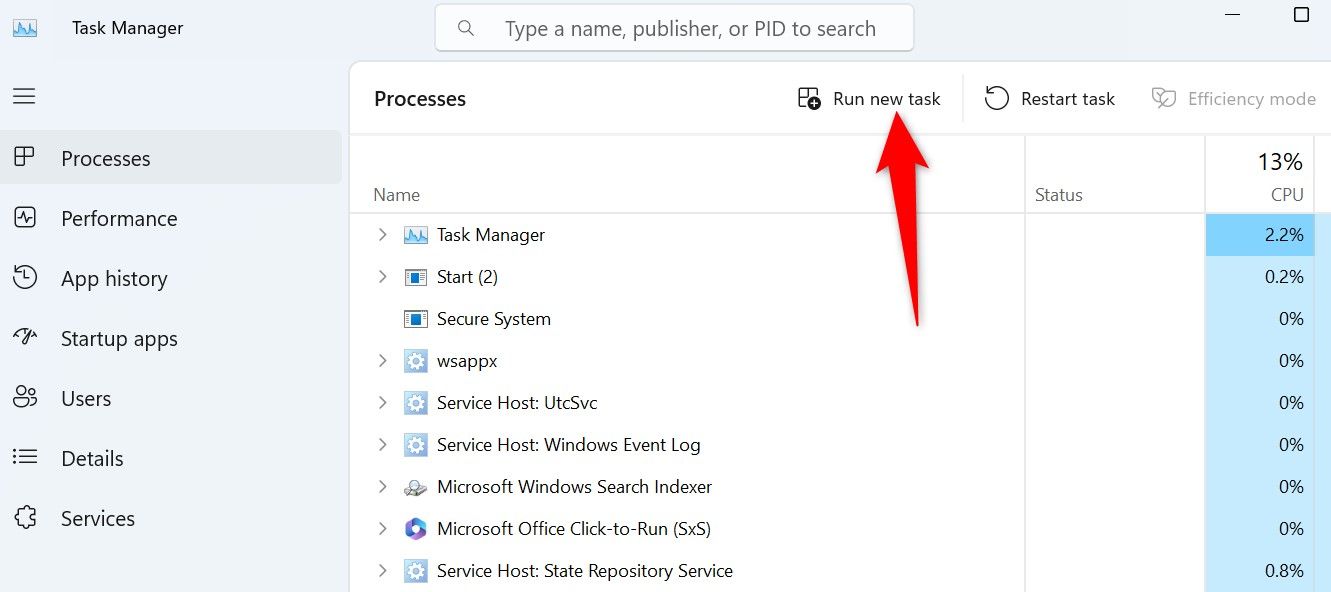
Controlla se la lettera dell'unità è cambiata
Se stai tentando di accedere a una cartella tramite un collegamento e se l'unità in cui esiste la cartella effettiva ha la lettera modificata, riscontrerai problemi di accesso alla cartella.
Controlla il percorso originale della tua cartella e assicurati che esista ancora lì. Se hai collegato una nuova unità al PC e questa unità utilizza la stessa lettera dell'unità collegata in precedenza, Windows tenterà di trovare la cartella su questa unità, ma la cartella non verrà trovata. Ciò porterà a un errore.
Vai sempre al percorso effettivo della cartella e verifica se la cartella è presente lì e, se non funziona, puoi provare a cercarla utilizzando la ricerca di Windows.
Se riesci a individuare la cartella manualmente, puoi semplicemente creare un nuovo collegamento o modificare quello esistente.
Esegui un virus Scansione
Un virus o un malware può impedirti di accedere alle tue cartelle. In questo caso, esegui una scansione antivirus completa utilizzando Microsoft Defender Antivirus integrato o l'antivirus di tua scelta. Ciò rimuoverà tutte le minacce che potrebbero causare il problema.
Per farlo, apri il menu Start, cerca Sicurezza di Windows e avvia l'app.
In Sicurezza di Windows, seleziona "Virus & Protezione dalle minacce” e quindi “Opzioni di scansione”. Abilita la funzione "Scansione completa" e scegli "Esegui scansione ora."

Attendi che l'antivirus trovi e rimuova le minacce dal tuo PC.
Utilizza Ripristino configurazione di sistema
Se stai tentando di accedere a una cartella di sistema, è ;è possibile che una modifica apportata al sistema abbia spostato quell'elemento. In questo caso, utilizza Ripristino configurazione di sistema per ripristinare le modifiche del sistema.
Per farlo, apri il menu Start, cerca Ripristino e selezionalo. Quindi, fai clic su “Apri Ripristino configurazione di sistema”.
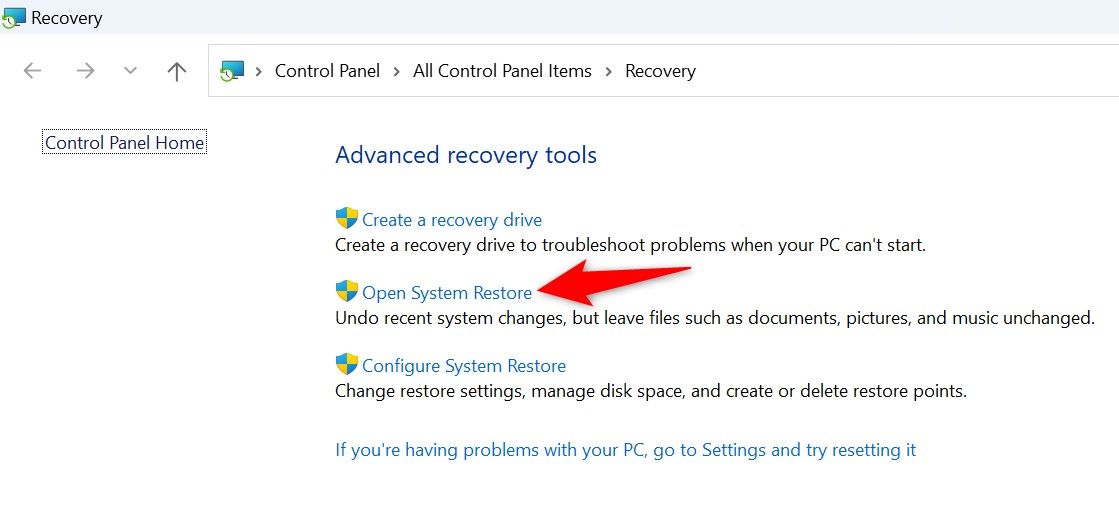
Seleziona "Avanti ,” scegli il punto di ripristino più recente e fai clic su “Avanti”.

Seleziona "Fine" per iniziare a ripristinare il tuo PC.
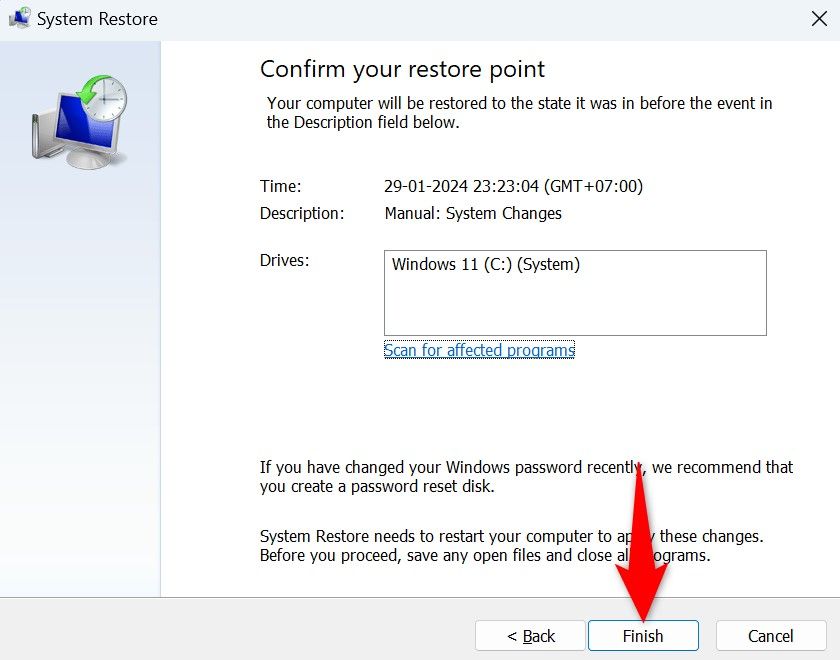
Dopo aver ripristinato il PC, dovresti avere accesso alla tua cartella.
Se ancora non riesci a individuare la tua cartella, potrebbe essere stata eliminata definitivamente. Potresti provare a eseguire un software di ripristino per ripristinarlo, ma è improbabile che funzioni sui moderni SSD. Il modo migliore per prevenire la perdita di dati è eseguire backup regolari dei file e delle cartelle importanti.
Leave a Reply
You must be logged in to post a comment.